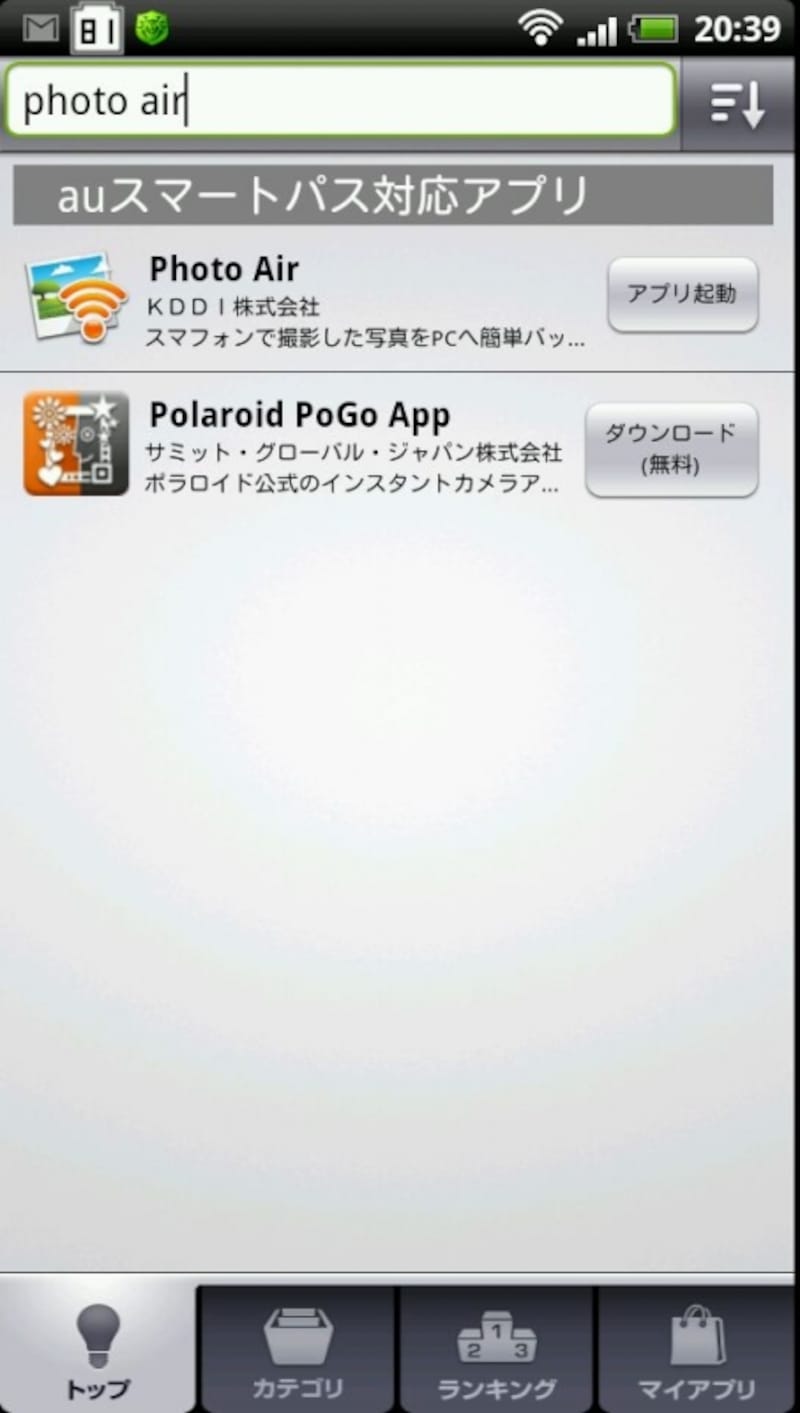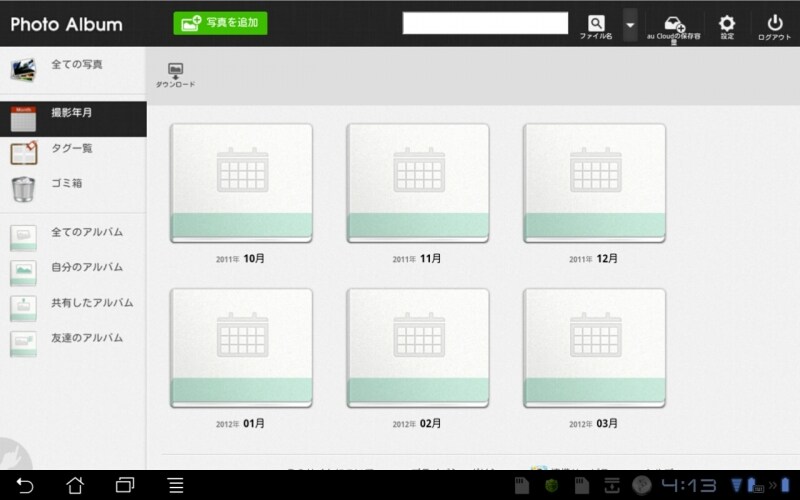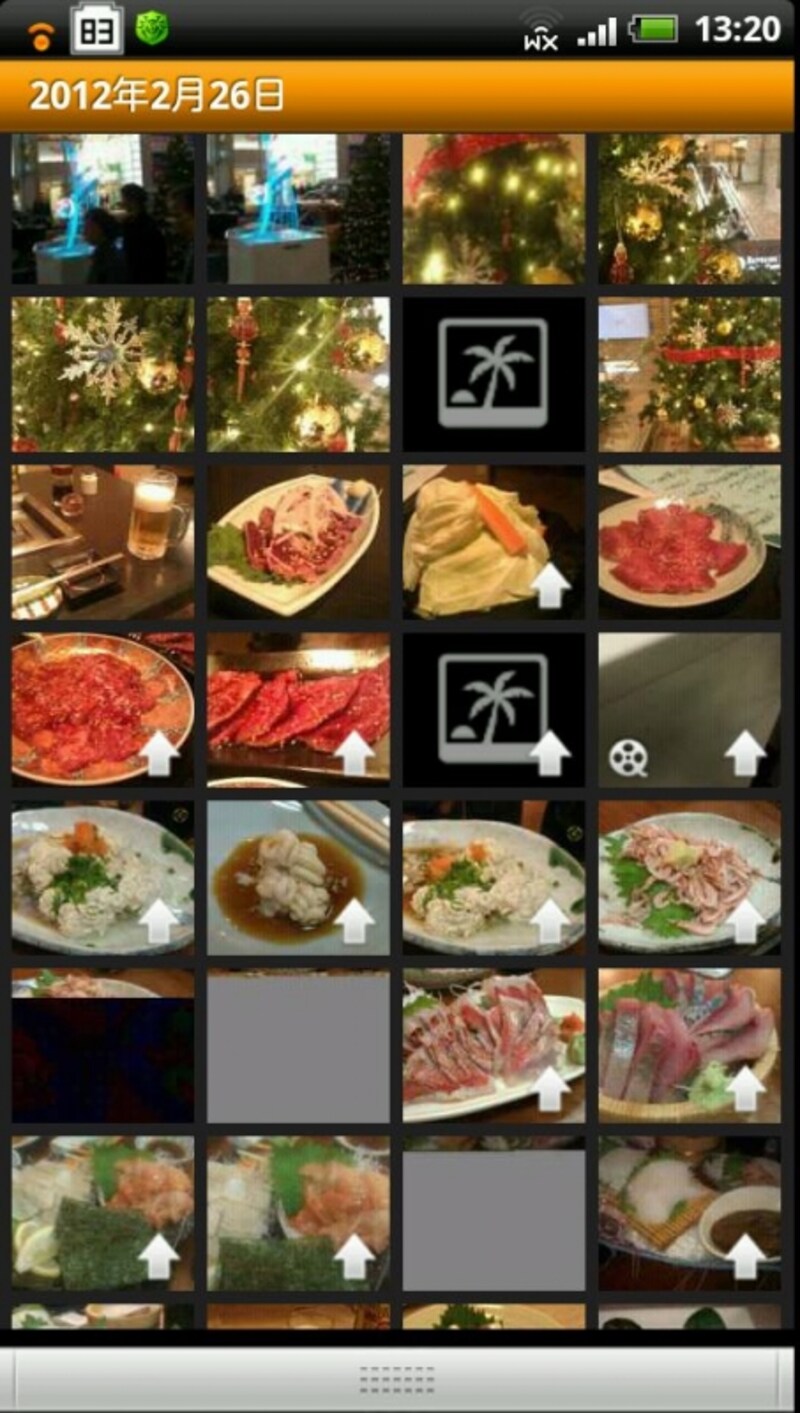スマートフォンで写真を撮る機会が増えたけど、写真管理はどうしてる?
トレンド総研の「「スマートフォンの写真機能」に関する調査」によると、スマートフォンを使い始めて写真を撮影する機会が増えたという人は56%と、半数を超えています。しかし、そのうち8割はスマートフォンに写真データを入れっぱなしという現状です。せっかく撮った写真もスマートフォンの本体の中に入れっぱなしでは、スマートートフォンを紛失した時などに大事なデータも無くなってしまいます。また、パソコンなどで加工したり、プリントするなどの再利用もできません。スマートフォンに大事なデータを入れっぱなしになるのは、ケーブルを接続したり、メモリカードを取り出したりしてパソコンに転送するのが面倒だからです。先の調査でも、パソコンにスマートフォンの写真を保存することは面倒と回答した人は59%にもなります。
大容量オンラインストレージ「au Cloud」で写真を自動バックアップ
しかしauスマートパスを使えば、スマートフォンで撮影した写真を通信でネット上のau Cloudに自動でバックアップできます。au Cloud内のデータは、パソコンで見たり、ダウンロードして編集することもできます。また、パソコンから画像をau Cloud経由でスマートフォンに送ることもできます。親しい人とデータを共有する設定をしておけば(4月以降対応)、au Cloudにアップと同時に、写真を送れるなど、もっと写真を活用できるようになります。もちろん万一、スマートフォンが盗難・紛失したり、破損した時でも、au Cloudにデータを保存しておけば、思い出を消失する心配もありません。
では早速、使ってみましょう。スマートフォンで撮影した写真を自動でau Cloudにバックアップするには、まず対応アプリのPhoto Airをインストールします。
au Marketのカテゴリ>ツール>映像・画像編集から、Photo Airをダウンロードしましょう。インストールが完了したらPhoto Airのアカウントを登録します。これで、すぐに利用することができます。
あとは、スマートフォンで写真を撮るたびに、自動でau Cloudに写真がアップされます。Wi-Fi接続時に自動アップされるように設定されていますが、3G/WiMAX接続でもアップできるように変更もできます。アップされた写真は、撮影月ごとのフォルダで管理されますので、いつ頃撮影したかがわかるようになっています。
手動でアップする場合は、写真一覧画面でアップしたい画像をタップして選択します。あとは共有メニューからPhoto Airを選べば、auCloudにアップされます。メールで送ったり、SNSにアップしたい場合は、共有メニューから送りたい先を選ぶだけです。
複数画像を一度にアップしたい場合は、一覧で画像を長押しすれば、選択の「○」が表示されるので、アップしたい写真にチェックを入れて、共有メニューからアップ先を選択すればアップロードすることができます。
次のページでは、セキュリティ対策やクーポン、ポイントサービスを紹介します。